Промените транспарентност Алт+Таб у Виндовс 10
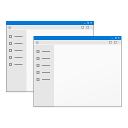
У оперативном систему Виндовс 10 постоји скривена тајна подешавања за прилагођавање изгледа и понашања дијалога Алт+Таб. Једноставним подешавањем Регистра можете да контролишете ниво транспарентности његове позадине или да затамните позадину радне површине. Хајде да видимо како се то може урадити.
Промените транспарентност Алт+Таб у Виндовс 10
Да бисте подесили транспарентност дијалога Алт+Таб, потребно је да урадите следеће.
- Отвори Уредник регистра.
- Идите на следећи кључ регистратора:
ХКЕИ_ЦУРРЕНТ_УСЕР\СОФТВАРЕ\Мицрософт\Виндовс\ЦуррентВерсион\Екплорер
Савет: види како једним кликом скочити на жељени кључ регистратора.
- Овде креирајте нови поткључ под називом МултитаскингВиев.
- Под МултитаскингВиев поткључ, креирајте нови поткључ овде под називом АлтТабВиевХост.
- Под АлтТабВиевХост поткључ, креирајте нову 32-битну ДВОРД вредност и именујте је Грид_бацкгроундПерцент. Белешка: Чак и ако користите 64-битни Виндовс, и даље морате да креирате 32-битну ДВОРД вредност.
Подесите његову вредност између 0 и 100 у децималама.
0 - значи потпуно транспарентну позадину дијалога Алт+Таб.
100 - значи потпуно непрозирну позадину дијалога Алт+Таб.
У следећем примеру, поставио сам га на 50:
Подразумевани изглед позадине дијалога Алт+Таб:
Промењен изглед позадине дијалога Алт+Таб са Грид_бацкгроундПерцент = 50:
Промењен изглед позадине дијалога Алт+Таб са Грид_бацкгроундПерцент = 0:
Погледајте следећи видео да видите овај трик на делу:
Савет: можете претплатите се на наш ИоуТубе канал.
Користите Винаеро Твеакер
Ако желите да избегнете уређивање регистра, можете да користите Винаеро Твеакер. То ће омогућити прилагођавање свих наведених поставки користећи кориснички интерфејс.
Затамњена позадина радне површине са дијалогом Алт+Таб у оперативном систему Виндовс 10
Још једна занимљива опција дијалога Алт+Таб у оперативном систему Виндовс 10 је могућност затамњивања позадине радне површине када отворите дијалог Алт+Таб. Можете да контролишете колико ће бити затамњено једноставним подешавањем Регистра.
- Отвори Уредник регистра.
- Идите на следећи кључ регистратора:
ХКЕИ_ЦУРРЕНТ_УСЕР\СОФТВАРЕ\Мицрософт\Виндовс\ЦуррентВерсион\Екплорер
Савет: види како једним кликом скочити на жељени кључ регистратора.
- Овде креирајте нови поткључ под називом МултитаскингВиев.
- Под МултитаскингВиев поткључ, креирајте нови поткључ овде под називом АлтТабВиевХост.
- У оквиру поткључа АлтТабВиевХост, креирајте нову 32-битну ДВОРД вредност и назовите је БацкгроундДиммингЛаиер_перцент. Белешка: Чак и ако користите 64-битни Виндовс, и даље морате да креирате 32-битну ДВОРД вредност.
Подесите његове податке о вредности између 0 и 100 у децималама.
0 - означава незатамњену позадину радне површине када се притисне Алт+Таб.
100 - значи потпуно затамњену слику радне површине када се отвори дијалог Алт+Таб.
У следећем примеру, поставио сам га на 50:
Подразумевани изглед позадине дијалога Алт+Таб:
Ево како изгледа БацкгроундДиммингЛаиер_перцент = 50:
Савет: можете претплатите се на наш ИоуТубе канал.
Користите Винаеро Твеакер
Ако желите да избегнете уређивање регистра, можете да користите Винаеро Твеакер. То ће омогућити прилагођавање свих наведених поставки користећи кориснички интерфејс.
То је то.
Шта мислите о овим подешавањима? Да ли вам се свиђа прилагођени изглед? Који је твој омиљени трик? Реците нам у коментарима.

